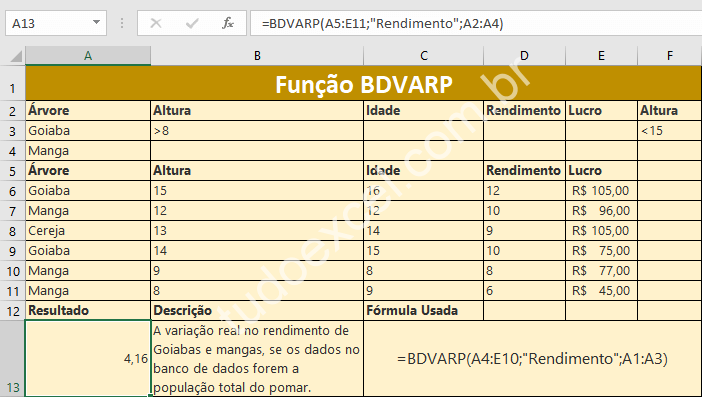Função BDMÁX do Excel retorna maior número

A função BDMÁX do Excel retorna o maior número em um campo de registros em uma lista, ou banco de dados que coincida com as condições especificadas. Este campo é uma coluna que contém os dados relativos ao calculo da fórmula.
BDMÁX funciona no Excel para Office 365, versões do Excel 2016, 2013, 2010 e 2007. Excel para Office 365 para Mac, nas versões para Mac 2016 e 2011. Além disso, funciona em Excel online, Excel para iPad, iPhone e Excel para tablets androide e telefones androide.
Sintaxe da função BDMÁX do Excel
BDMÁX(banco de dados, campo, critérios)
A sintaxe da função BDMÁX tem os seguintes argumentos:
Banco de dados - é o intervalo de células da lista ou do banco de dados. Este argumento é obrigatório!
Campo - indica a coluna que será usada na função. Digite o rótulo da coluna entre aspas, ou como um número sem aspas, que represente a posição da coluna dentro da lista. Isso também é obrigatório!
Critérios - intervalo de células que contém as condições especificadas. Você pode usar qualquer intervalo para o argumento de critérios, desde que ele inclua pelo menos um rótulo de coluna e pelo menos uma célula abaixo do rótulo de coluna para especificar uma condição para a coluna. Argumento obrigatório!
Exemplo da função BDMÁX do Excel
Copie os dados de exemplo da tabela a seguir e cole-os na célula A1 de uma nova planilha do Excel. Para as fórmulas mostrarem resultados, selecione-as, pressione F2 e pressione Enter. Se precisar, você poderá ajustar as larguras das colunas para ver todos os dados.
| Função BDMÁX | |||||
|---|---|---|---|---|---|
| Árvore | Altura | Idade | Rendimento | Lucro | Altura |
| =Maçã | >10 | <15 | |||
| =Pera | |||||
| Árvore | Altura | Idade | Rendimento | Lucro | |
| Maçã | 16 | 20 | 14 | 320 | |
| Pera | 13 | 12 | 10 | 266 | |
| Cereja | 15 | 14 | 8 | 350 | |
| Maçã | 11 | 15 | 11 | 200 | |
| Pera | 9 | 8 | 7 | 199 | |
| Maçã | 12 | 9 | 9 | 232 | |
| Resultado | Descrição | Fórmula Usada | |||
| 266,00 | =BDMÁX(A5:E11;"Lucro";A2:F4) |
Dica: você deve adicionar nas células A3 e A4
="Maçã"e="Pera", para criar o banco de informações, para a função.
NOTA: o lucro máximo de uma macieira de 3 e 5 metros de altura ou de qualquer pereira. A pereira na linha 7 atende a essas condições.
Comentários da função BDMÁX
Você pode usar qualquer intervalo em BDMÁX para o argumento de critérios, desde que ele inclua pelo menos um rótulo de coluna e pelo menos uma célula abaixo do rótulo de coluna para especificar a condição.
Se o intervalo G1:G2 contiver o rótulo de coluna Receita em G1 e a quantia R$ 20.000 em G2, você poderá definir o intervalo como Coincidir Receita e usar esse nome como o argumento de critérios nas funções de banco de dados.
Embora o intervalo de critérios possa estar localizado em qualquer parte da planilha, não o insira abaixo da lista.
Certifique-se de que o intervalo de critérios não sobreponha a lista.
Nota: Para efetuar uma operação em uma coluna inteira em um banco de dados, insira uma linha em branco abaixo dos rótulos de coluna no intervalo de critérios.
E mais...
| Compre Aqui pelo menor preço: Notebooks, Smartphones, Livros e tudo que você precisa. Receba suas compras rapidamente! |
| Você também pode comprar Microsoft 365 Family, Microsoft 365 Personal, Office 365 Home, ou Office Professional Plus. |